Ladda ner profilbilder från Twitter i originalstorlek
När du laddar upp en profilbild på Twitter, skalas den automatiskt ner. Detta kan vara frustrerande om du vill behålla den ursprungliga storleken och skärpan. Som tur är finns det metoder för att kringgå denna begränsning.
Denna artikel guidar dig genom processen att ladda ner Twitter-profilbilder i full storlek, utan att förlora kvalitet, med hjälp av olika tekniker.
Metoder för att ladda ner profilbilder i full storlek
Det finns ett par sätt att få tag på Twitter-profilbilder i deras ursprungliga dimensioner.
Manipulera bildens URL
Twitter lagrar profilbilder i olika storlekar. Genom att utnyttja API:et, specifikt GET users/show, kan du hämta den senaste profilbilden tillsammans med annan information om ett Twitter-konto. Nyckeln är att studera bildens URL. Den vanliga URL:en leder till en nedskalad version, vanligtvis 48×48 pixlar. Denna ”normala” storlek är inte den du vill ha om du letar efter originalet.
Genom att ändra delar av URL:en kan du få tillgång till alternativa storlekar, som ”larger”, ”small” och ”original”. Här är en översikt över de tillgängliga storlekarna:
| Storlek | Dimensioner | Ungefärlig filstorlek |
| ”Normal” | 1200px × 800px | 156KB |
| ”Large” | 2048px x 1365px | 385 kB |
| ”Original” | 4096px × 2730px | 1,5 MB |
| ”Uploaded” | 6000px x 4000px | 10,5 MB |
Så här gör du för att ladda ner en profilbild i dess ursprungliga storlek:
- Öppna önskad bild. Högerklicka på bilden och välj ”Öppna bild i ny flik”.
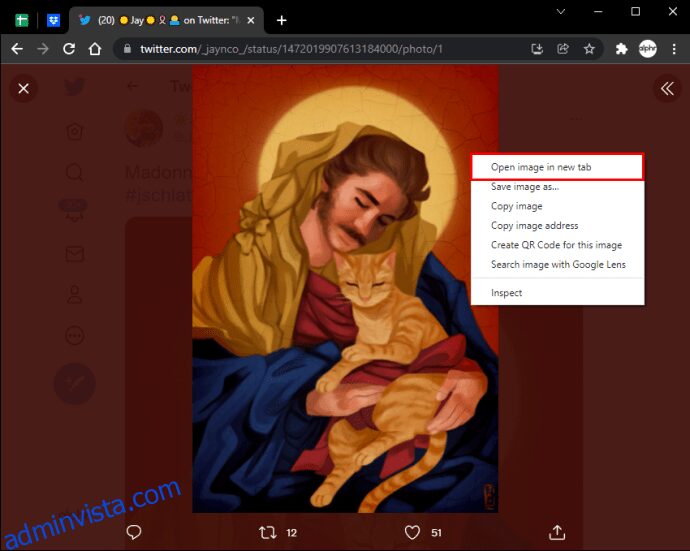
- I adressfältet, byt ut ”small” mot ”orig” och tryck på Enter. Du kan också byta ut ”large” mot ”orig” eller vice versa för att få en annan storlek.
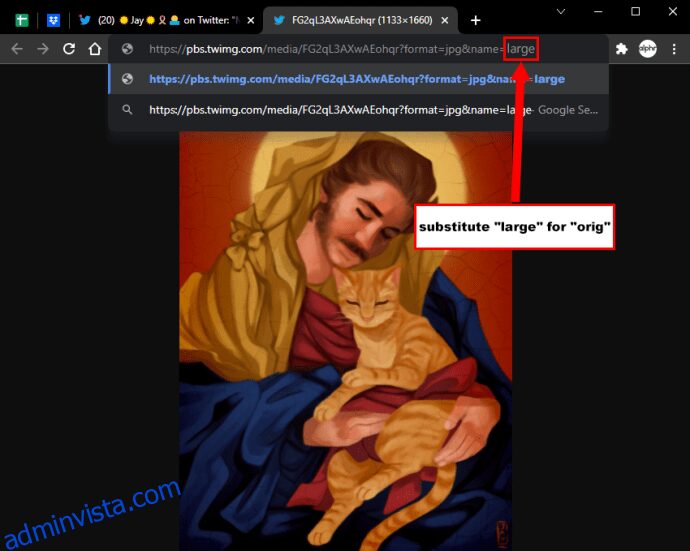
- Högerklicka på den visade bilden och välj ”Spara bild som…” för att spara den.
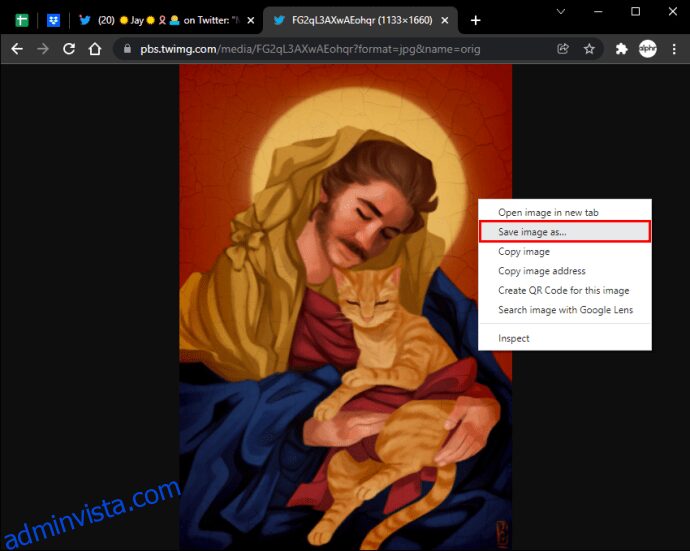
Dessa steg fungerar även för bilder i tweets. Observera att även ”original”-versionen kan vara komprimerad, men skillnaden i detaljer är markant jämfört med de ”normala” och ”large” versionerna.
Använda ett webbläsartillägg
Om du ofta laddar ner bilder kan ett Chrome-tillägg, som Twitter Visa originalbilder, vara ett smidigt alternativ. Det förenklar processen och erbjuder flera anpassningsalternativ.
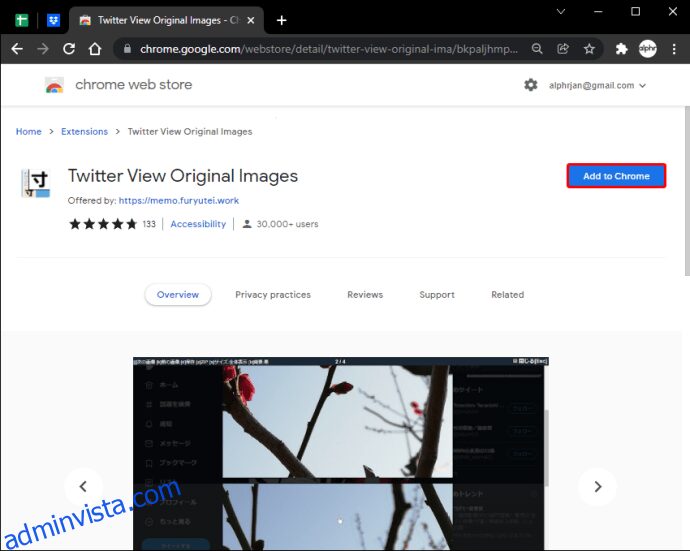
Tillägget infogar ”Original”-ikoner som gör att du kan visa bilder i deras originalstorlek direkt på Twitter eller TweetDeck. Det samlar flera bilder på en enda flik och låter dig ladda ner bilder i originalstorlek via en snabbmeny.
Använda en app eller webbplats
Det finns även tredjeparts-appar och webbverktyg för att ladda ner bilder i full storlek. Twitter Image Downloader är ett exempel. Detta kostnadsfria webbverktyg låter dig ladda ner olika typer av innehåll från Twitter, inklusive foton och GIFs. Det gör det möjligt att spara profilbilder i full storlek, oavsett om du använder en dator eller smartphone.
Så här använder du verktyget:
- Öppna Twitter i webbläsaren på din dator eller mobil och logga in.
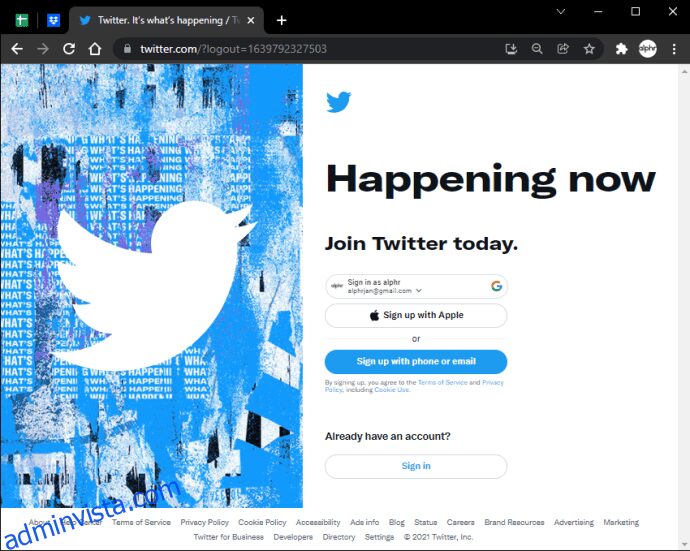
- Leta upp bilden du vill ladda ner.
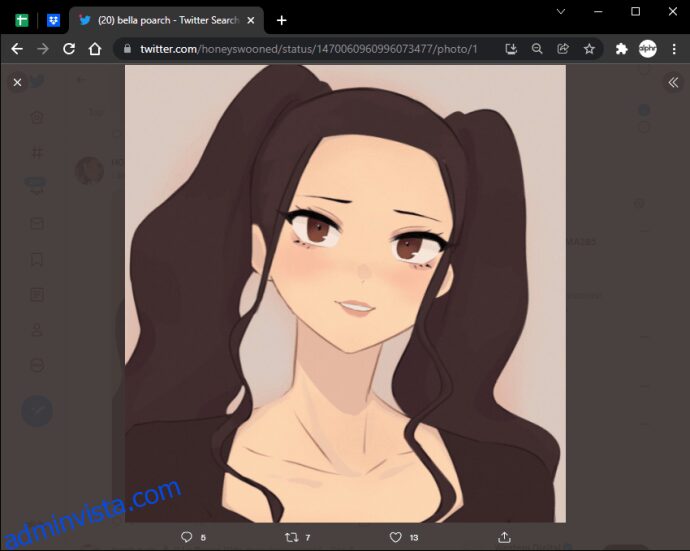
- Kopiera bildens URL och klistra in den i verktygets sökfält.
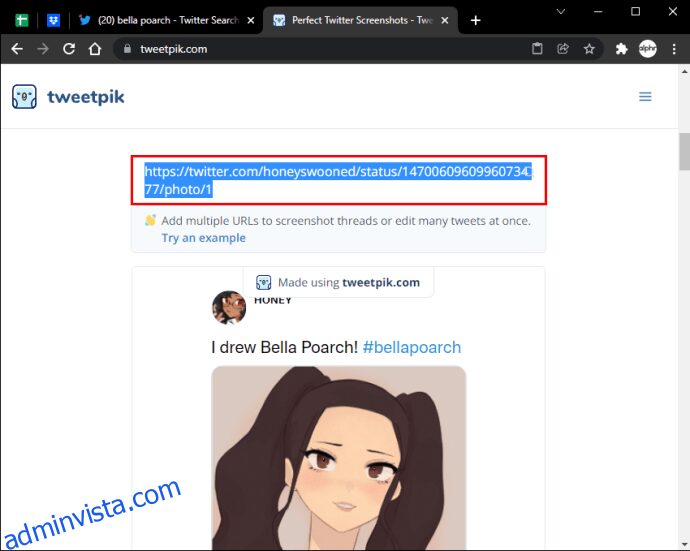
- Välj önskad bild och klicka på ”Ladda ner” bredvid förhandsgranskningsfönstret.
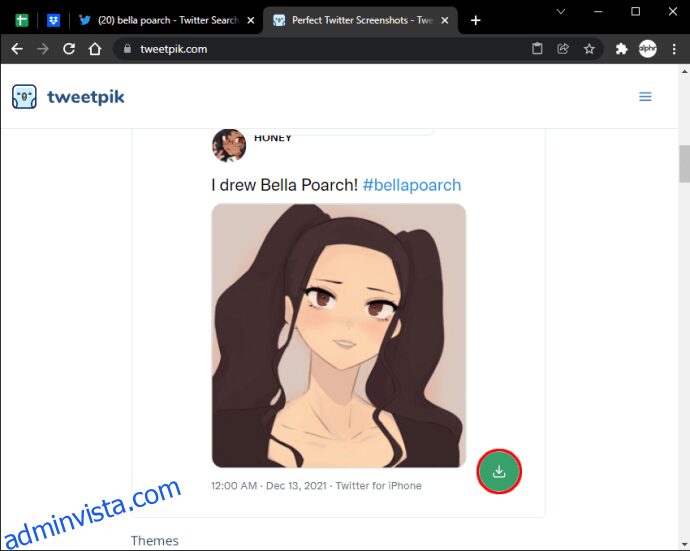
- Välj en plats för filen och klicka på ”Ladda ner”.
Vanliga frågor
Vilken är standardstorleken för en profilbild på Twitter?
Din Twitter-profilbild bör vara minst 400 x 400 pixlar och får inte överstiga 2 MB. Acceptabla filformat är JPG, PNG eller GIF.
Om du använder Twitter i professionella syften är det vanligt att använda varumärkesloggan eller en professionell bild. Det är dock lika viktigt att se till att din profilbild är så stor som möjligt, även om du bara använder Twitter privat. En suddig och dålig bild kan ge ett oseriöst intryck och leda till att andra användare inte känner igen dig eller tror att du är inaktiv.
Kan jag ladda ner en PNG-bild från Twitter?
Twitter har en inbyggd funktion för att ladda ner bilder som används som profil- eller bakgrundsbilder. Så här gör du:
- Gå till ”Inställningar och sekretess” och klicka på fliken ”Anpassa profil”.
- Längst ner på sidan, under ”Profilbild”, visas alla bilder från ditt konto.
- Om du klickar på en bild kan du byta ut den mot en annan. Genom att välja ”Spara ändringar” sparas en kopia av den valda bilden i PNG-format på din dator.
Välj storlek efter behov
Genom att använda metoderna som beskrivs ovan kan du ladda ner bilder i originalstorlek eller andra valfria storlekar. De fungerar inte bara för profilbilder utan även för andra bilder, som de i tweets.
Om tydlighet är viktigare än storlek kan du välja en mindre version. Vill du ha en större bild där detaljer syns tydligt, väljer du en av de större storlekarna. Originalstorleken är oftast lite mindre än den uppladdade, men detaljerna är fortfarande tydliga utan att bilden blir grynig.
Har du någon gång laddat ner en profilbild från Twitter? Dela gärna med dig av dina erfarenheter i kommentarsfältet nedan.